win10无法访问局域网其他电脑没有权限
更新时间:2024-05-29 12:47:53作者:xiaoliu
最近有用户反映在使用Win10系统时遇到了无法访问局域网其他电脑的问题,提示没有权限,同时在尝试共享文件时也遇到了权限不足的困扰。这些问题给用户带来了不便,让他们无法顺利进行文件共享和网络访问。针对这些问题,我们需要找到解决方案,确保Win10系统在局域网中能够正常访问其他电脑和共享文件。
具体方法:
1.点击打开属性选项
右键点击要共享的文件夹,点击右键菜单上的属性选项。
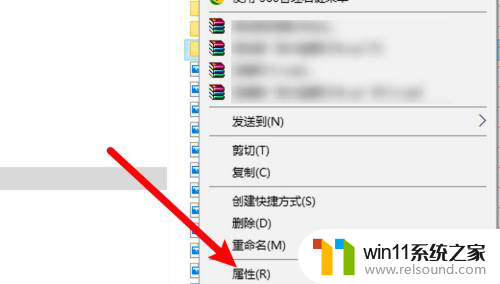
2.点击共享选项
打开窗口,点击共享选项。
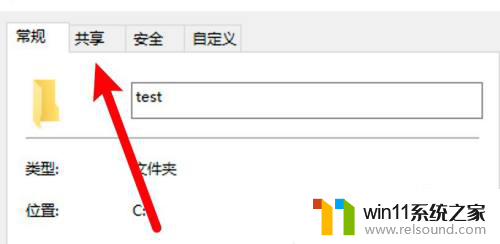
3.点击高级共享
打开页面,点击高级共享。
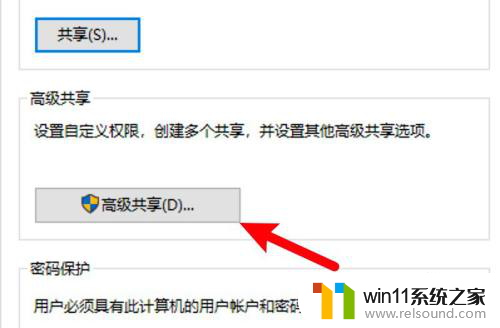
4.选中共享选项
进入页面,选中共享此文件夹选项。
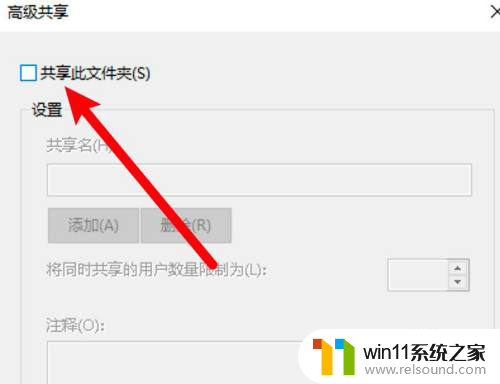
5.点击权限按钮
点击页面下方的权限按钮。
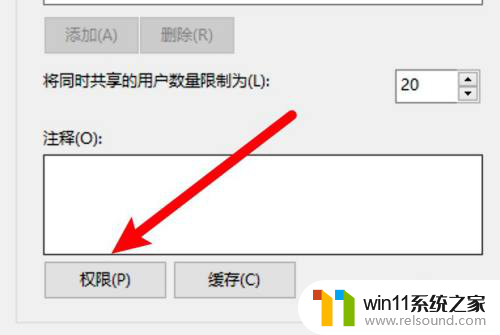
6.添加Everyone组
进入页面,添加Everyone的组。其他电脑即有权限打开了。
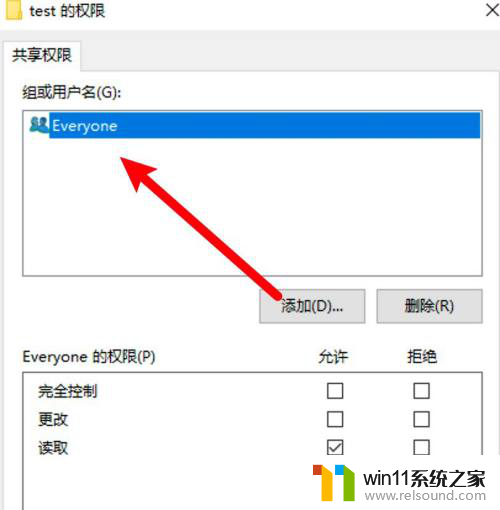
以上就是关于win10无法访问局域网其他电脑没有权限的全部内容,如果有出现相同情况的用户,可以按照以上方法来解决。















